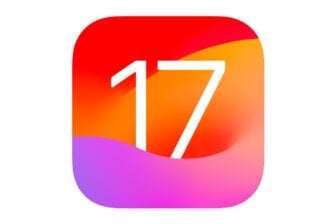L’un des plus grands défauts d’iOS est sans son incapacité à vous permettre de définir certaines applications comme applications par défaut. Apple a bien fait quelques efforts en ce sens, en permettant notamment depuis iOS 14 de choisir le navigateur Web ou le client mail par défaut, mais cela reste encore insuffisant. À titre d’exemple, il n’est pour l’heure pas encore possible de définir l’application de lecture de musique de son choix. Par défaut, iOS lancera toujours la lecture dans l’application Musique native d’iOS.
Il suffit de monter en voiture pour s’en rendre compte. Dès que l’iPhone est connecté en Bluetooth au système embarqué de votre véhicule, il y a de fortes chances pour qu’il lance la lecture de musique depuis l’application d’Apple. Seul problème, tout le monde n’utilise pas Musique, ou ne dispose pas d’abonnement à Apple Music. Et il n’existe aucune option officielle permettant d’indiquer à iOS de lancer la lecture de musique dans autre application que celle d’Apple quand vous montez en voiture. Il est néanmoins possible de contourner cette limite dans le système d’exploitation mobile de l’iPhone. En utilisant un script d’automatisation dans Raccourcis (et en modifiant quelques réglages), vous pourrez forcer votre iPhone à lire automatiquement une playlist dans votre lecteur de musique habituel, comme YouTube Music, dès que vous montez en voiture. Attention toutefois, toutes les applications de lecture musicale n’intègrent pas de raccourcis pouvant fonctionner avec l’application Raccourcis d’Apple.
1. Téléchargez Raccourcis
Si vous ne l’avez pas déjà fait, téléchargez sans plus attendre Raccourcis. Cette application gratuite proposée par Apple permet de créer des scripts d’automatisation qui vous permettront de réaliser certaines tâches complexes.
2. Créez un profil de Concentration
Pour que la manipulation fonctionne, vous devrez dans un premier temps créer un nouveau profil de Concentration. Pour ce faire, ouvrez les Réglages d’iPhone, entrez dans le menu Concentration et appuyez sur le bouton “+” en haut à droite. Sélectionnez à présent Conduite, puis, dans la fenêtre suivante, appuyez sur Personnaliser le mode de concentration.
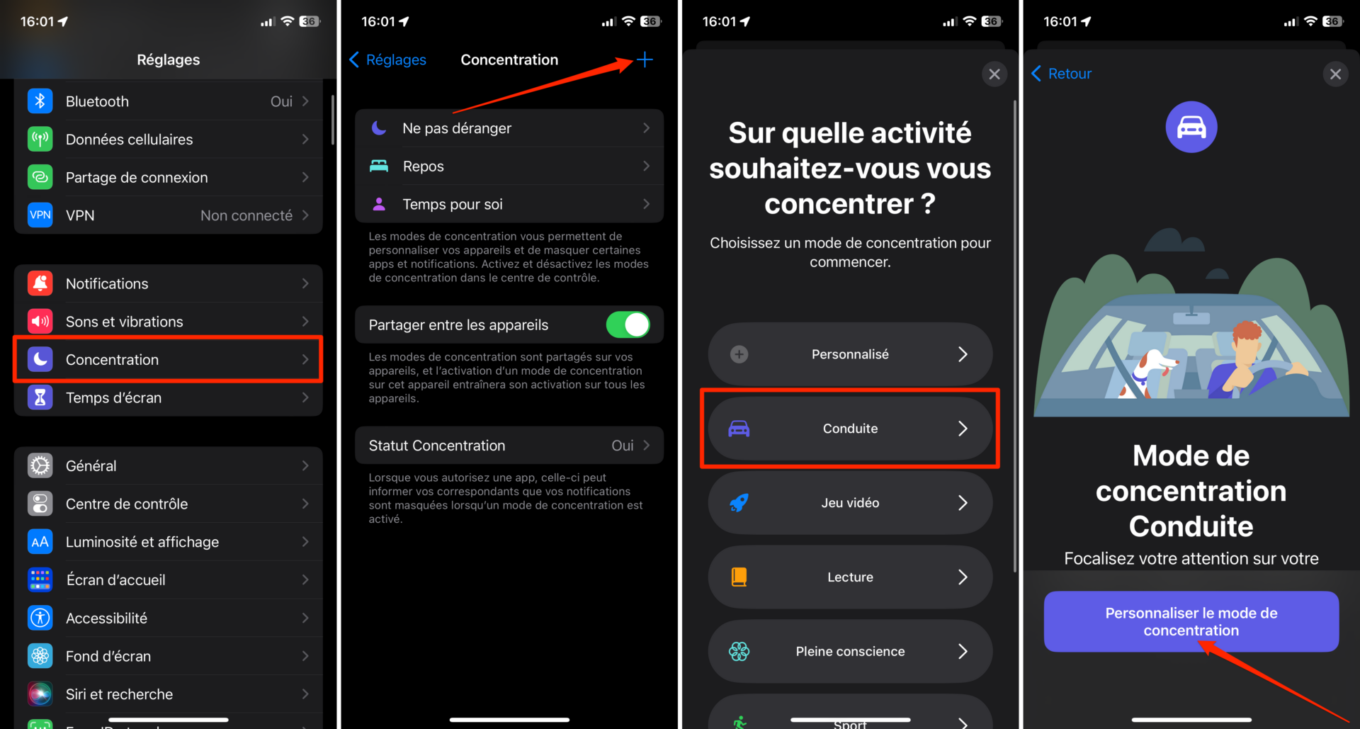
Rendez-vous désormais dans le menu Pendant la conduite, et assurez-vous que l’option Si connecté au Bluetooth embarqué est bien sélectionnée. Par ailleurs, n’oubliez pas de vous rendre dans le menu Personnes afin d’y configurer les contacts que vous souhaitez autoriser à vous contacter pendant que vous conduisez.
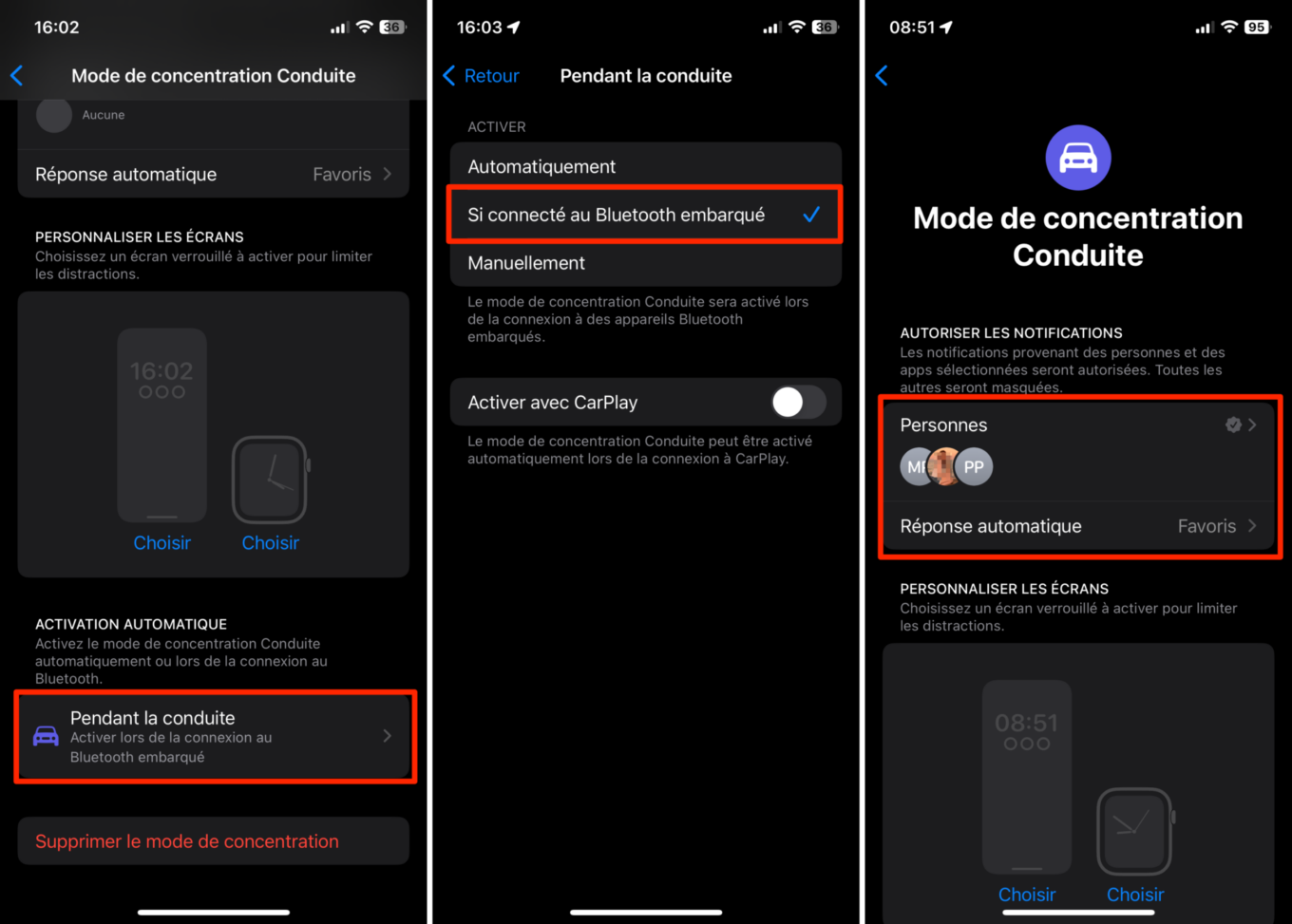
3. Personnalisez le Bluetooth de votre véhicule
Si vous avez déjà connecté votre iPhone en Bluetooth au système embarqué de votre voiture, celui-ci devrait déjà être enregistré sur votre iPhone. Il convient toutefois de lui assigner un type de connexion, pour que le mode de concentration Conduite que vous venez de créer le reconnaisse et puisse s’enclencher automatiquement lorsque votre iPhone se connecte à votre voiture.
Pour ce faire, ouvrez les Réglages d’iOS, puis dans le menu Bluetooth, repérez le nom du Bluetooth de votre voiture et appuyez sur le bouton “i” associé. Accédez ensuite au menu Type d’appareil, puis sélectionnez Autoradio. Vous pouvez à présent fermer les Réglages de l’iPhone.
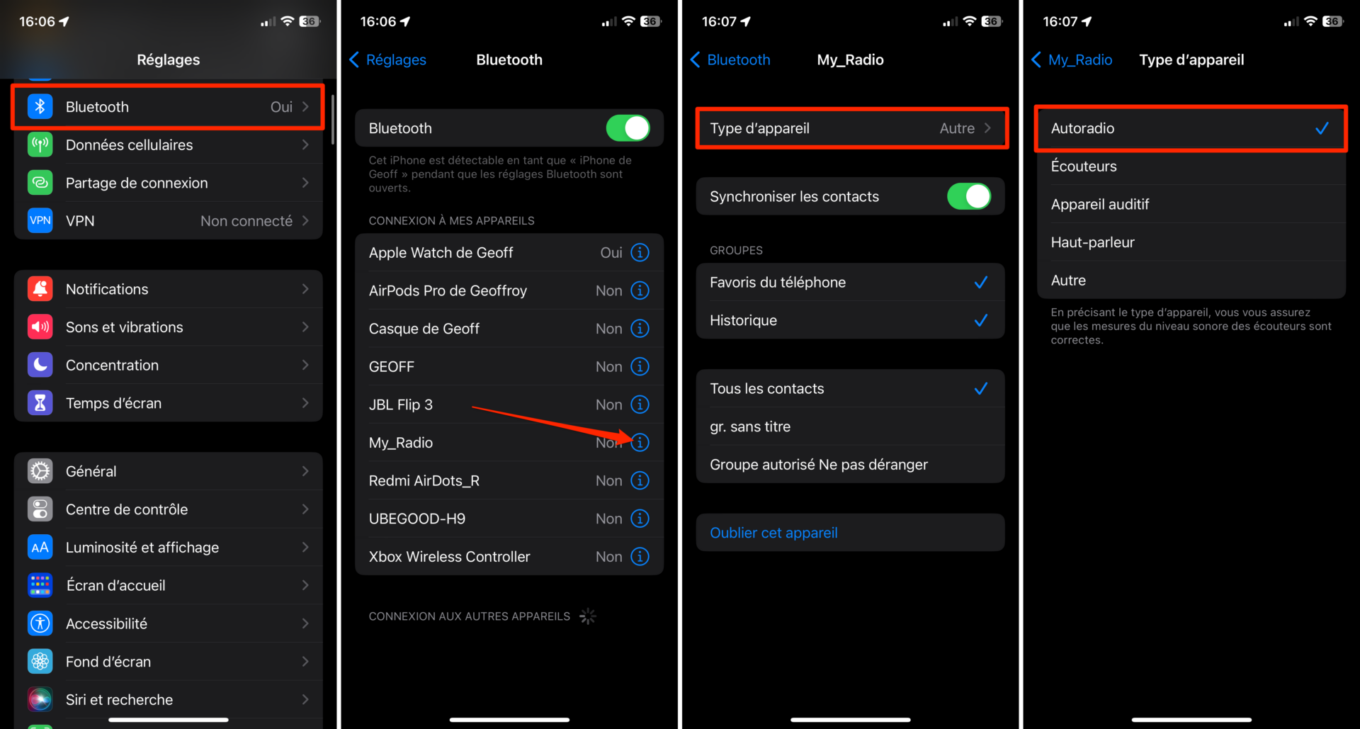
4. Créez un script d’automatisation
Ouvrez à présent l’application Raccourcis, placez-vous sur l’onglet Automatisation, et appuyez sur Créer une automatisation perso. Faites défiler les options proposées, puis, en bas de la liste, sous l’intitulé Mode de concentration, sélectionnez Conduite. Dans la fenêtre qui suit, conservez le paramètre À l’activation de tel quel, et appuyez sur Suivant.
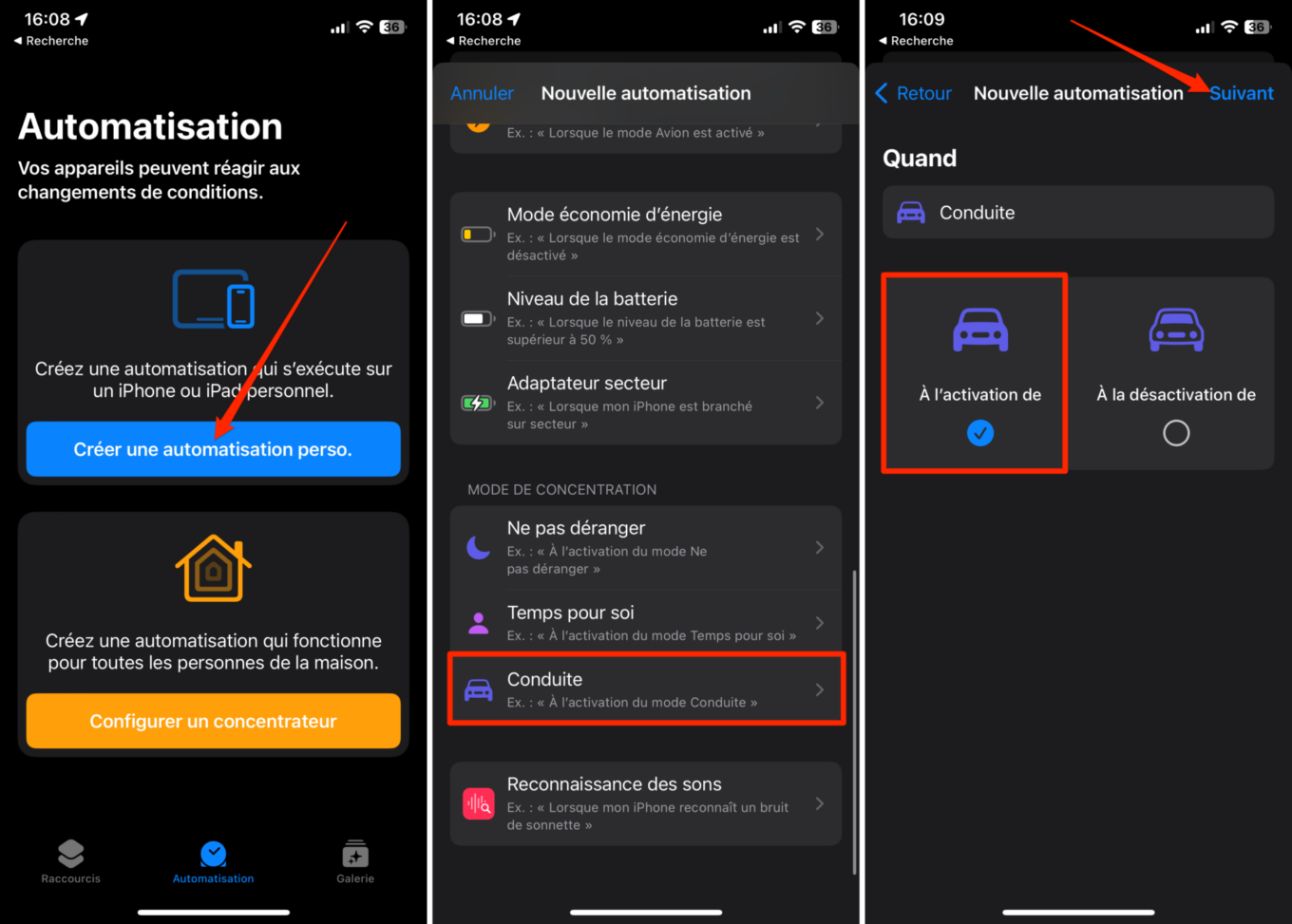
Vous devez à présent ajouter une action. Nous voulons ici qu’à l’activation du mode de concentration Conduite, qu’une playlist de YouTube Music soit automatiquement lue. Dans le champ de recherche, tapez le nom de votre application de lecture de musique et sélectionnez l’action souhaitée, ici en l’occurrence « Lire « Mon supermix » ». Une fois l’action choisie, appuyez sur le bouton Suivant pour revenir à l’affichage général de votre script.
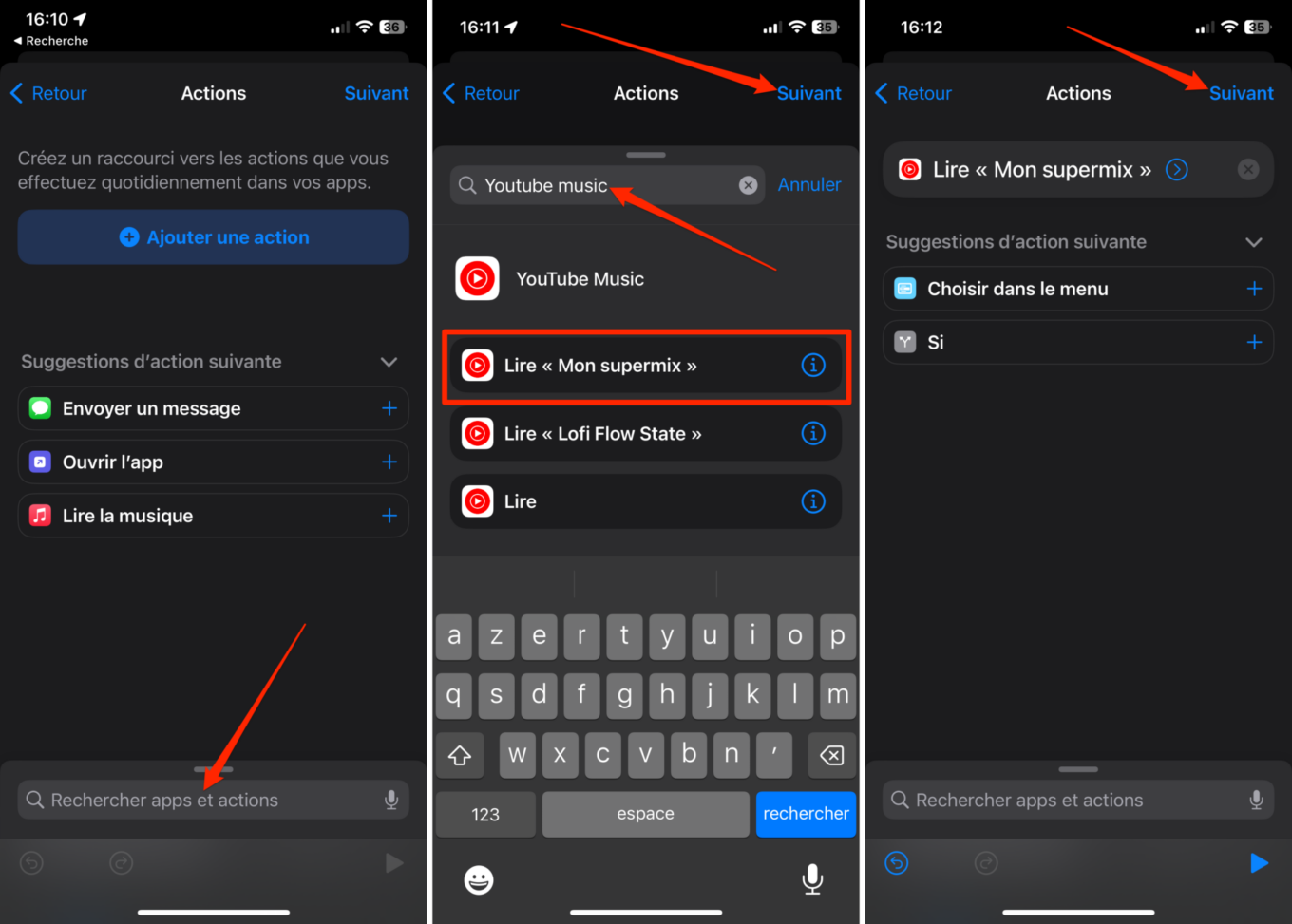
Décochez enfin l’option Demander avant d’exécuter, puis dans le pop-up qui s’affiche confirmez votre choix en sélectionnant Ne pas demander. Appuyez enfin sur le bouton OK pour enregistrer votre script.
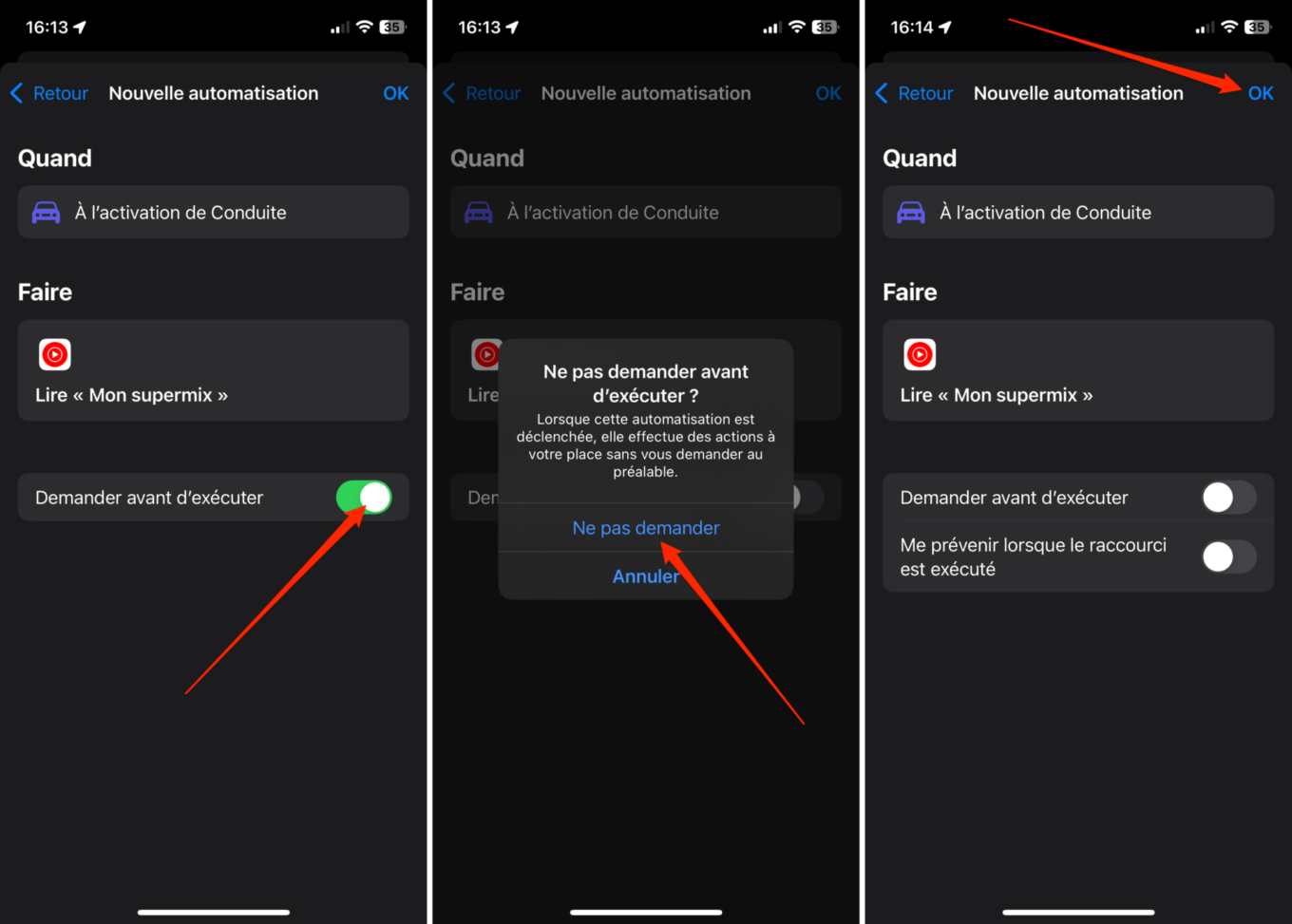
5. Connectez votre iPhone en Bluetooth à votre véhicule
Le moment fatidique est arrivé. Vous allez pouvoir vérifier si le script que vous venez de créer est fonctionnel. Rendez-vous dans votre véhicule, démarrez-le, et patientez quelques instants, le temps que l’autoradio ou le système embarqué de celui-ci se connecte à votre iPhone.
En toute logique, dès que la connexion entre votre iPhone et votre voiture se fait, le script d’automatisation de Raccourcis devrait se lancer, et votre liste de lecture devrait commencer à résonner dans les haut-parleurs de votre véhicule.
🔴 Pour ne manquer aucune actualité de 01net, suivez-nous sur Google Actualités et WhatsApp.